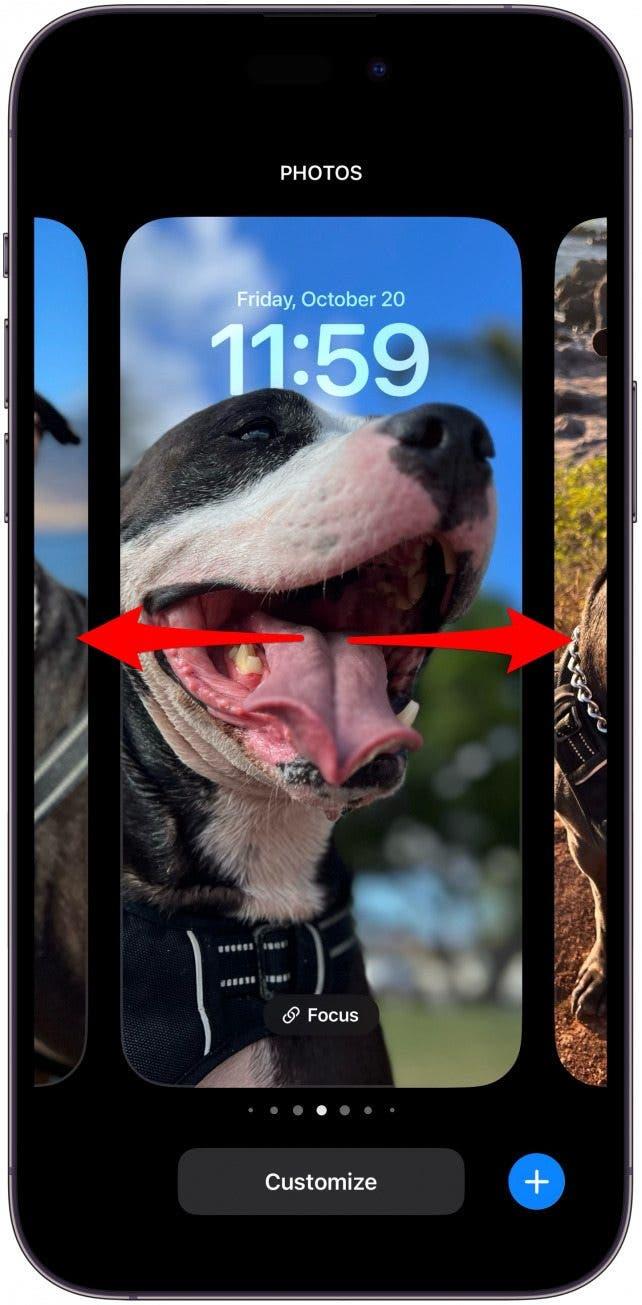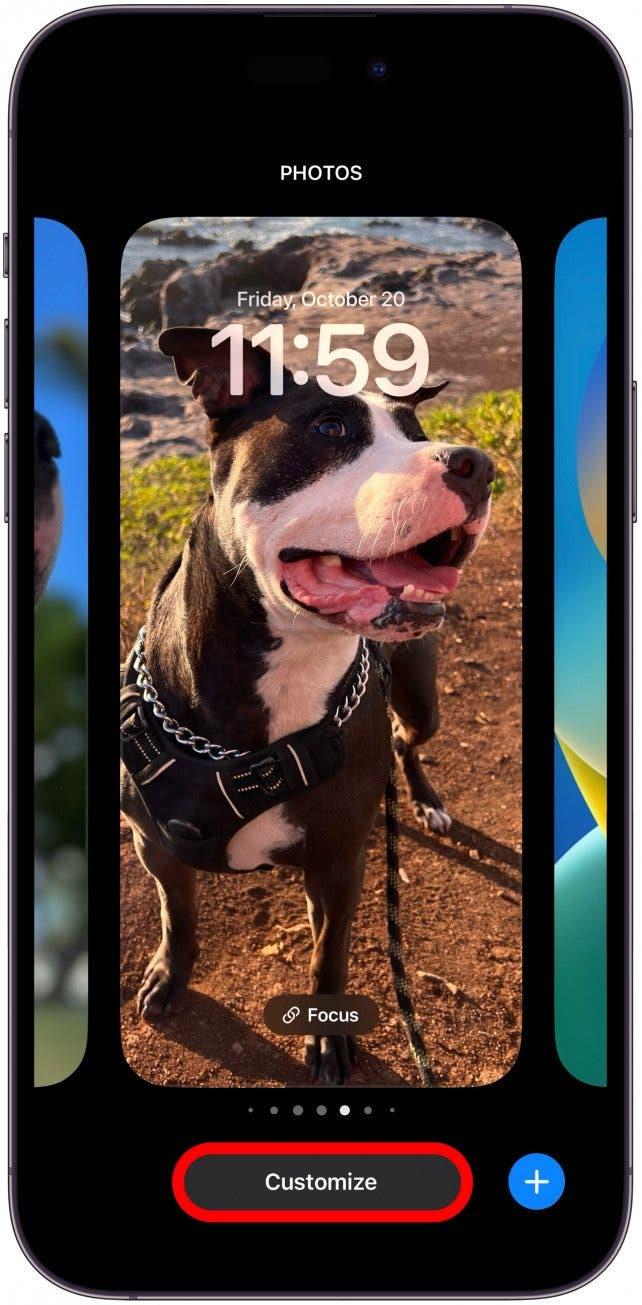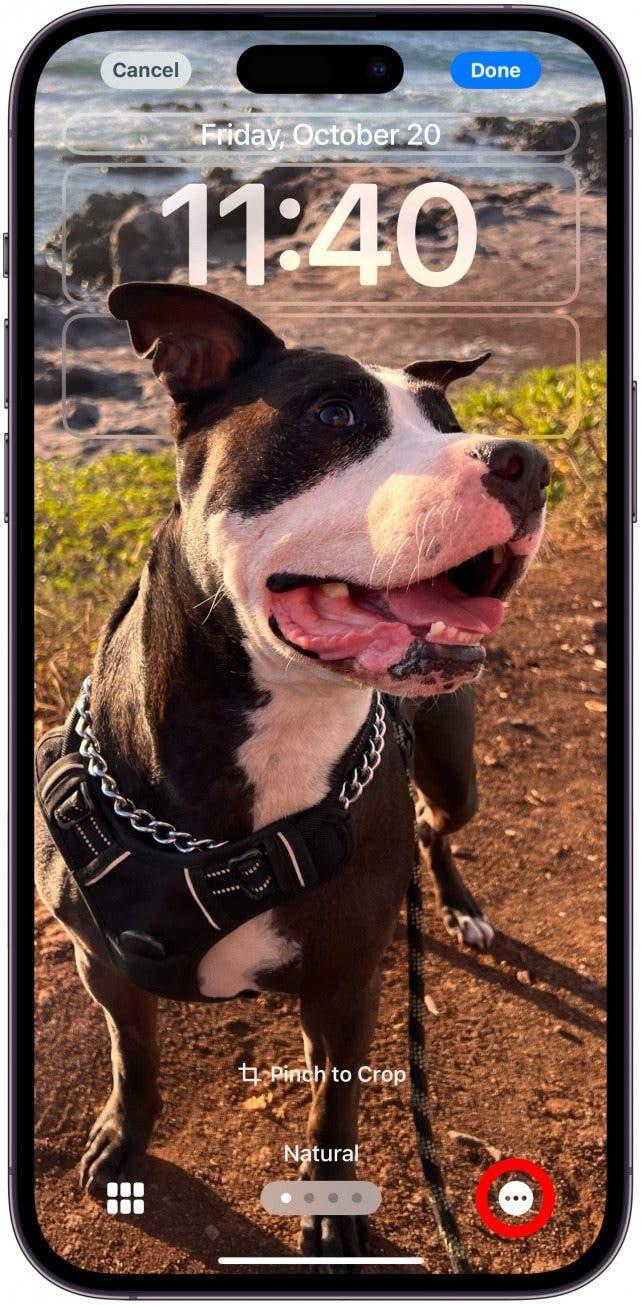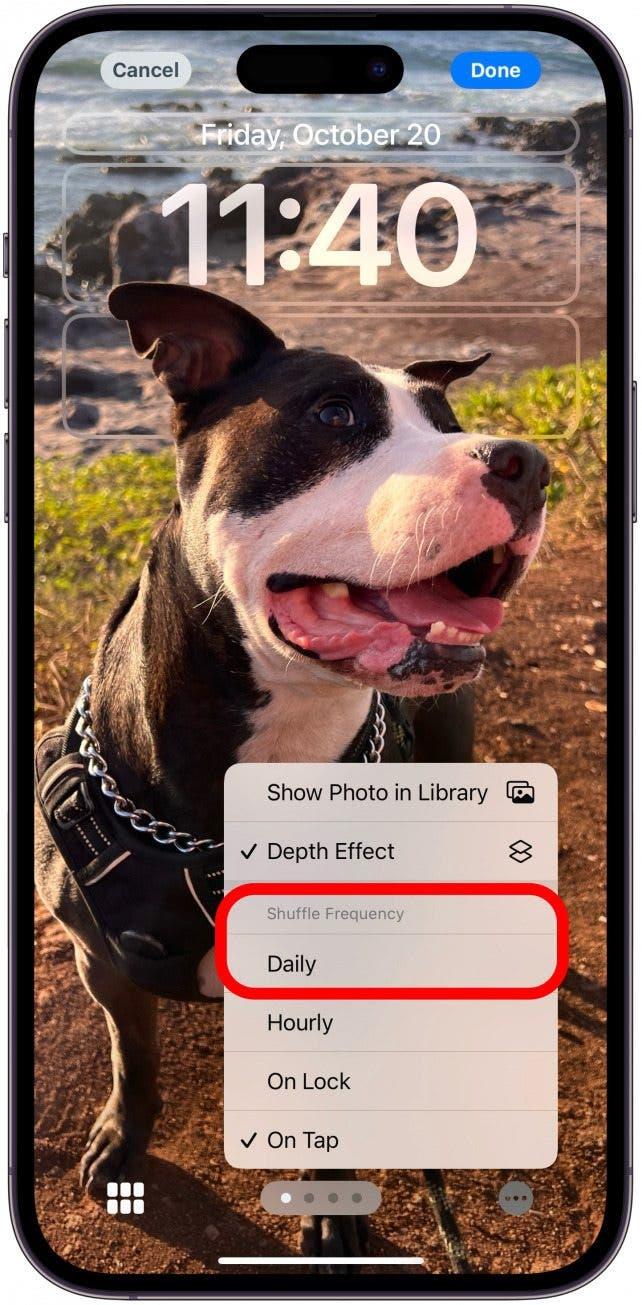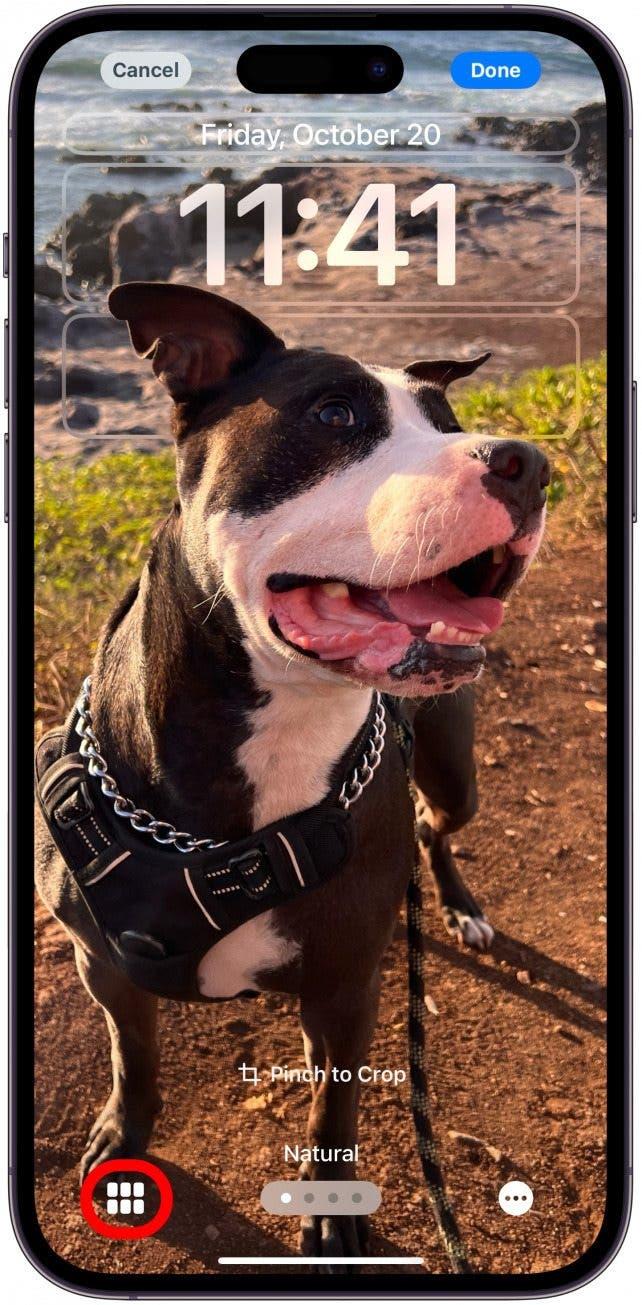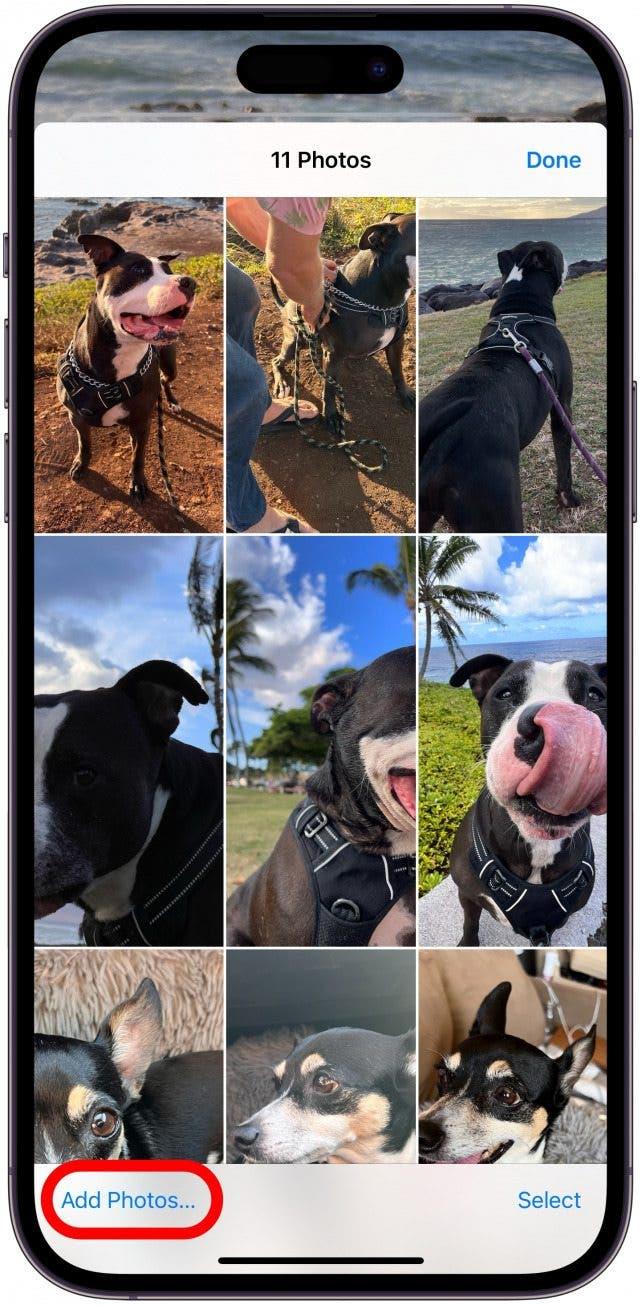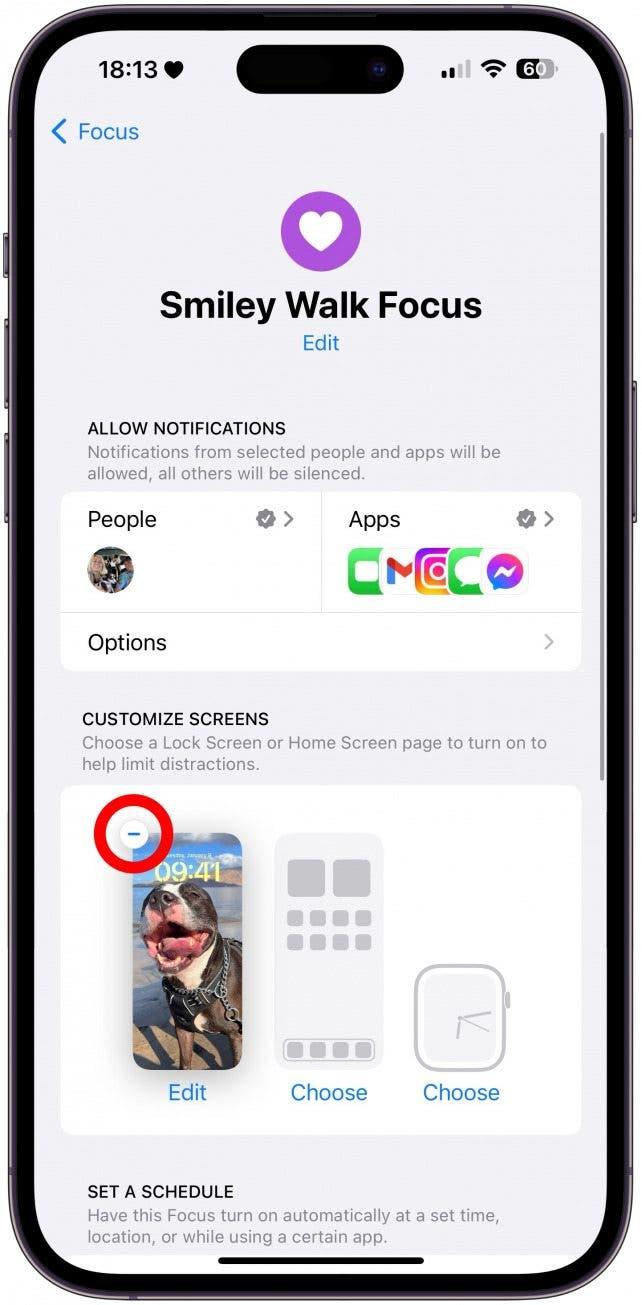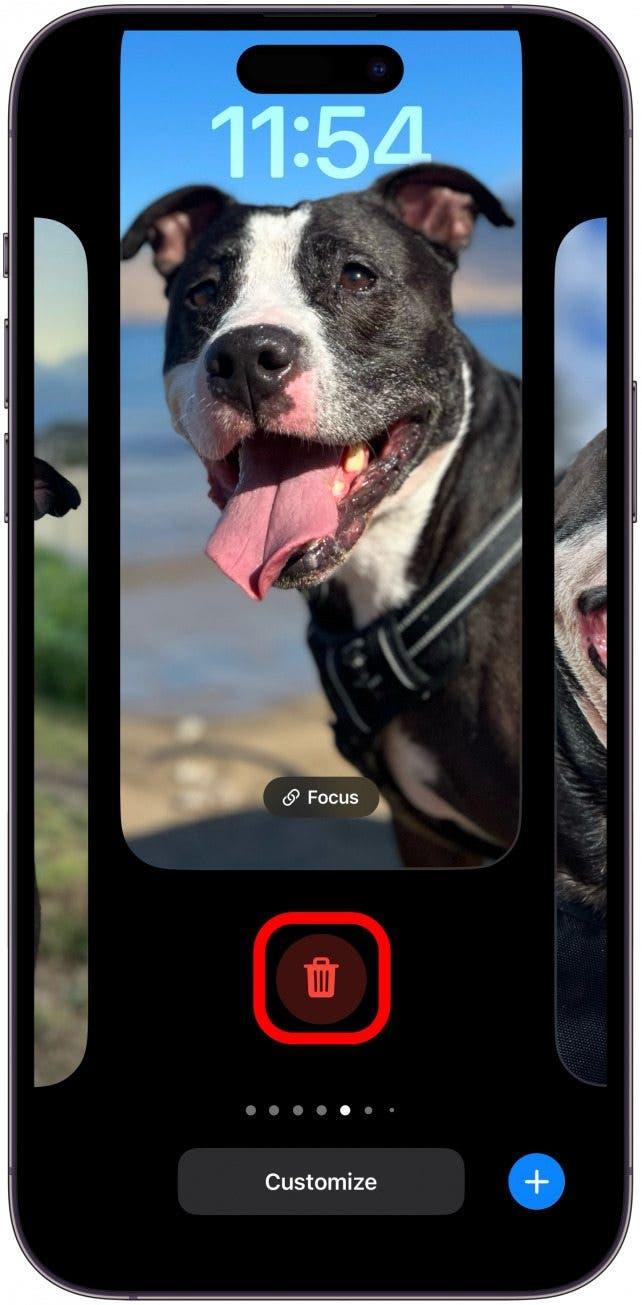Jotkin lukitusnäytöt on suunniteltu vaihtumaan päivän mittaan, jolloin ne näyttävät sinulle jotain erilaista joka kerta, kun katsot iPhoneasi. On myös mahdollista määrittää lukitusnäyttö vaihtumaan tarkennustilojen kanssa tai pyyhkäistä vahingossa uuteen lukitusnäyttöön, kun puhelin on taskussa.
Miksi lukitusnäyttöni vaihtuu satunnaisesti?
Jos ihmettelet, minne Lock Screen -näyttösi on kadonnut, et ole yksin! Monet iPhone-käyttäjät kokevat, että lukitusnäyttö vaihtuu näennäisen satunnaisesti. Vaikka on mahdollista, että lukitusnäytön vaihtuminen johtuu teknisestä häiriöstä, on olemassa useita muita vaihtoehtoja, miksi näin tapahtuu.
- Jos sinulla on useita lukitusnäyttöjä, on yhtä helppoa vaihtaa niitä vahingossa kuin soittaa yhteystieto taskussa. Ainoa varma tapa välttää tämä on käyttää vain yhtä lukitusnäyttöä, mikä ei aina ole käytännöllistä tai hauskaa.
- Kuva-albumien lukitusnäytöt voidaan asettaa vaihtumaan päivittäin, tunneittain tai jopa jokaisella näytön napautuksella. Nämä on suunniteltu näyttämään sinulle joka kerta erilainen lukitusnäyttö, mutta voit kytkeä tämän pois päältä ja valita lukitusnäytöllesi yksittäisen valokuvan.
- Jotkin lukitusnäytöt ovat dynaamisia ja vaihtuvat itsestään päivän ja viikon aikana, kuten säälukitusnäyttö.
- Voit asettaa tiettyjä lukitusnäyttöjä tarkennustiloille, jotta iPhone näyttää ammattimaisemmalta ja vähemmän häiritsevältä esimerkiksi töissä. Tarkennustilat voi myös asettaa kytkeytymään päälle automaattisesti sovelluksen käytön, vuorokaudenajan ja sijainnin perusteella. Tämä tarkoittaa, että lukitusnäyttösi saattaa muuttua automaattisesti, kun saavut tiettyyn paikkaan mukautetun tarkennustilan ansiosta.
Ammattilaisten vinkki
Jos näet mustan lukitusnäytön tai taustakuvan, tämä voi johtua ohjelmisto-ongelmasta, akun alhaisesta varaustasosta tai puhelimen fyysisestä vahingosta. Jos haluat lisää lukitusnäyttö- ja taustakuvavinkkejä, tutustu ilmaiseen Päivän vinkki -uutiskirjeeseemme.
Lukitusnäytön vaihtaminen iPhonessa & Lukitusnäytön asetusten säätäminen
Olen käynyt läpi monia syitä, miksi lukitusnäyttösi saattaa muuttua. Opetan sinulle, miten voit vaihtaa lukitusnäytön ja säätää asetuksia, jotta lukitusnäyttö pysyy staattisena.
 Tutustu iPhonen piilotettuihin ominaisuuksiinSaa joka päivä yksi päivittäinen vinkki (kuvakaappauksin ja selkein ohjein), jotta hallitset iPhonen vain minuutissa päivässä.
Tutustu iPhonen piilotettuihin ominaisuuksiinSaa joka päivä yksi päivittäinen vinkki (kuvakaappauksin ja selkein ohjein), jotta hallitset iPhonen vain minuutissa päivässä.
- Voit vaihtaa lukitusnäyttöjen välillä lukitsemalla puhelimen ja painamalla sitten lukitusnäyttöä pitkään. Vaihda eri lukitusnäyttöön pyyhkäisemällä vasemmalle tai oikealle.

- Voit myös luoda uuden napauttamalla Plus-kuvaketta ja muokata olemassa olevia pyyhkäisemällä haluamasi lukituksen kohdalle ja valitsemalla sitten Mukauta. Valitsen Lukitusnäytön valokuvat -albumivaihtoehdon ja näytän, miten voit muuttaa muutosten tiheyttä.

- Napauta Lisää-valikkoa (kolme pistettä).

- Tässä voit valita haluamasi taajuuden. Päivittäin on vähiten säännöllisesti muuttuva vaihtoehto.

- Napauta seuraavaksi albumit-kuvaketta.

- Tässä voit lisätä kuvia tai poistaa kuvia. Mitä vähemmän valokuvia sinulla on, sitä vähemmän muutoksia tehdään. Voit halutessasi poistaa kaikki paitsi yhden valokuvan. Tai voit luoda uuden yhden valokuvan lukitusnäytön tyhjästä.

- Jos haluat poistaa lukitusnäytön tarkennustilasta, sinun on käytävä tarkennustilan asetuksissa ja napautettava –kuvaketta lukitusnäytön vieressä.

- Jos haluat poistaa lukitusnäytön, sinun on painettava lukitusnäyttöä pitkään, kuten vaiheessa yksi. Kun iPhonen lukitus aukeaa, pyyhkäise poistettavan Lukitusnäytön kohdalle, pyyhkäise ylöspäin ja napauta roskakorikuvaketta.

Usein kysyttyjä kysymyksiä iPhonen lukitusnäytön muutoksista
- Miten taustakuva poistetaan iPhonesta? Lukitse puhelin ja paina sitten lukitusnäyttöä pitkään. Pyyhkäise vasemmalle tai oikealle, kunnes näet poistettavan lukitusnäytön, pyyhkäise sitten ylöspäin ja napauta roskakorikuvaketta. Sinun on vahvistettava, että haluat poistaa lukitusnäytön.
- Miten iPhonessa voi olla useita lukitusnäyttöjä? Jos käytät iOS 15 -ohjelmistoa tai uudempaa ohjelmistoa, sinulla voi olla useita lukitusnäyttöjä. Luo vain niin monta kuin haluat ja vaihda Lock Screens -näyttöjen välillä taustakuva-asetuksissa.
- Miksi lukitusnäytöni on musta? Jos Lukitusnäyttösi on yhtäkkiä musta, kyseessä voi olla tekninen häiriö. Varmista, että iPhonessasi on uusin ohjelmisto, ja jos on, yritä käynnistää iPhone nopeasti uudelleen, jotta näet, auttaako se.